大家使用UltraEdit过程中,想要将页面添加页眉怎么操作呢?下文就是UltraEdit中页面添加页眉的详细操作步骤,希望阅读过后对你有所启发。
UltraEdit中页面添加页眉的详细操作步骤

首先我们打开UltraEdit软件,需要进行打开一个文件的设置页眉的文件,在当前中的使用的文件,
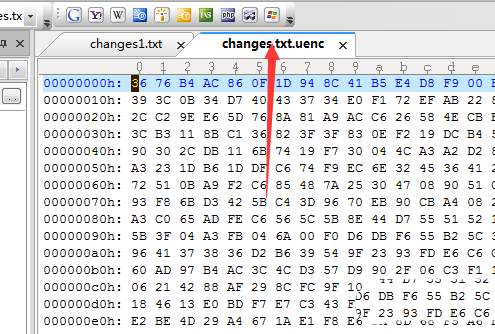
然后进行点击ultraedit菜单中的文件选项菜单。
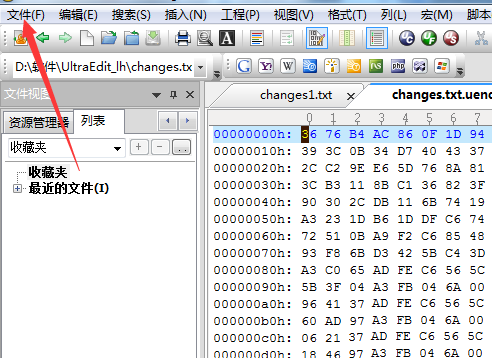
接着点击了文件的菜单之后,弹出了下拉菜单选中为打印设置/配置的选项。
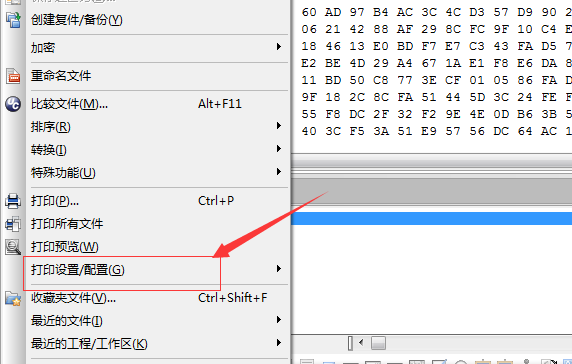
我们再点击了打印设置/配置之后,弹出了下一级菜单选中为 页面设置 的选项。
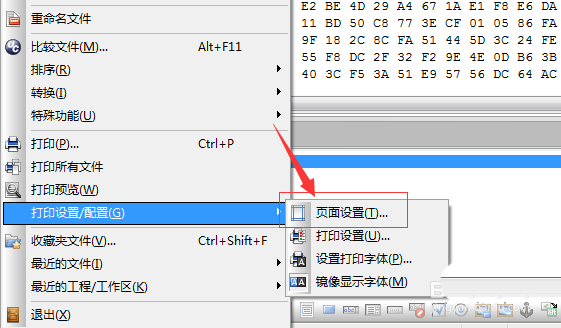
这样就会弹出了一个页面设置的界面中,进行再页眉进行输入信息。
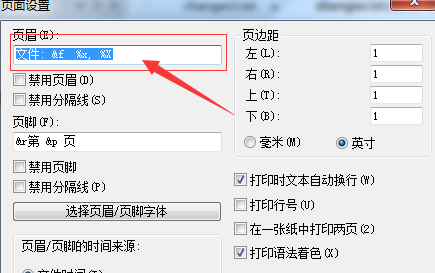
这个时候我们在页眉的输入框中输入完成之后,然后进行点击 确定 按钮。
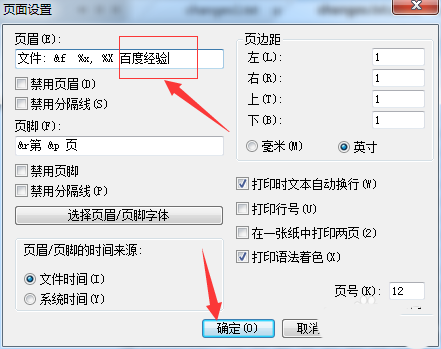
最后我们在进行打印预览的之后,就会在显示文件显示的是页眉修改内容。
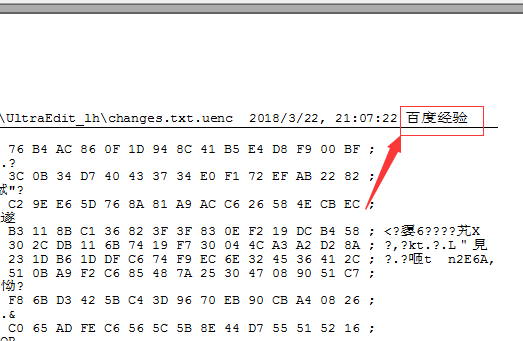
按照上文为你们讲述的UltraEdit中页面添加页眉的详细操作步骤,你们是不是都学会了呀!


